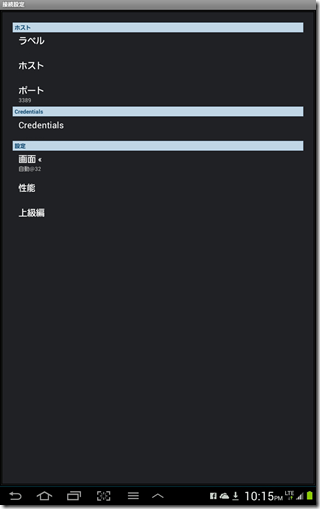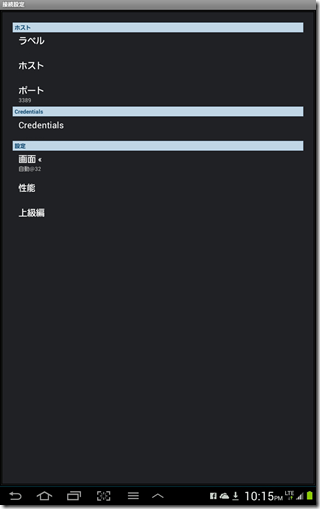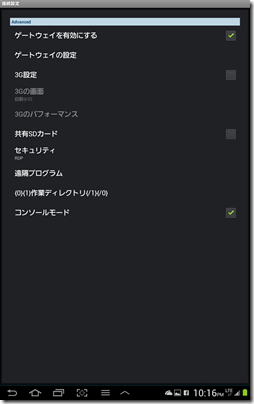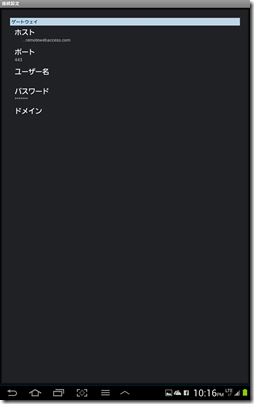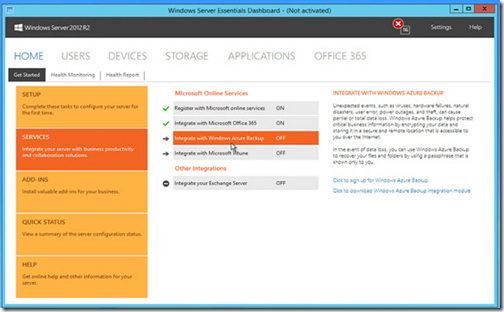以前、Android タブレット から Windows Home Server 2011のダッシュボードを開こうで、
未検証ですが、WIndows Server 2012 Essentialsや Small Business Server 2011 Essentials のサーバーダッシュボードには、RDP Windowsリモートデスクトップ側にDDNSアドレスを利用してTS Gatewayの設定を施すことで、LAN外からもアクセスできるはずです(クライアントPCへのリモートデスクトップ接続は出来ないことは変りません)
と書きました。実際に検証して、3G/4Gの回線を使うなどして、外出先から Windows Server 2012 Essentials にリモートデスクトップで接続出来ることを確認しましたので、手順を説明します。
- RDP Windowsリモートデスクトップを開き、[接続の追加]を押下します。
-
[上級編]を押下します。
以上で設定を保存すれば完了です。
以下のように、Androidデバイスから4G経由でリモートデスクトップ出来ます。 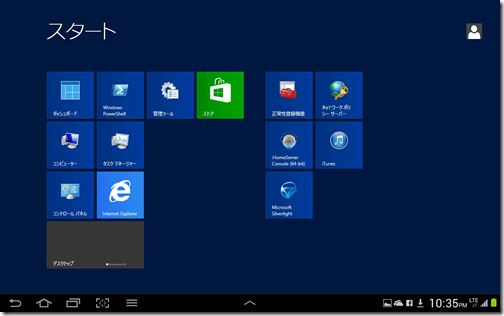
Android タブレット から Windows Home Server 2011のダッシュボードを開こうの
[Remote Program]:%windir%\system32\ConsoleLauncher.exe
[Working Directory]:C:\Program Files\Windows Serer\BIN\
の設定を行えば、直にダッシュボードを開くことも出来ます。
リモートデスクトップ接続を行った際に、キーボードが英語キーボードで認識されるのを避けるには、RDホスト側のレジストリに以下の値を設定します。
キー : HKEY_LOCAL_MACHINE\SYSTEM\CurrentControlSet\Control\Keyboard Layout
名前 : IgnoreRemoteKeyboardLayout
種類 : REG_DWORD
値 : 1
また、Windows Server 2012 Essentials のリモートWebアクセスサイトからのリモートデスクトップは通常のRDゲートウェイ接続なので、2のホスト名をクライアントPCのコンピューター名に変更すればクライアントPCへのリモートデスクトップ接続も可能です(クライアント側のリモートデスクトップの設定で、「ネットワークレベル認証でリモートデスクトップを実行しているコンピューターからのみ接続を許可する」から、「リモートデスクトップを実行しているコンピューターからの接続を許可する」に設定を変更してください)。このあたりはWindows Home Server 2011 のようにActiveXを利用してカスタマイズされたRWAとの実装の違いになります。